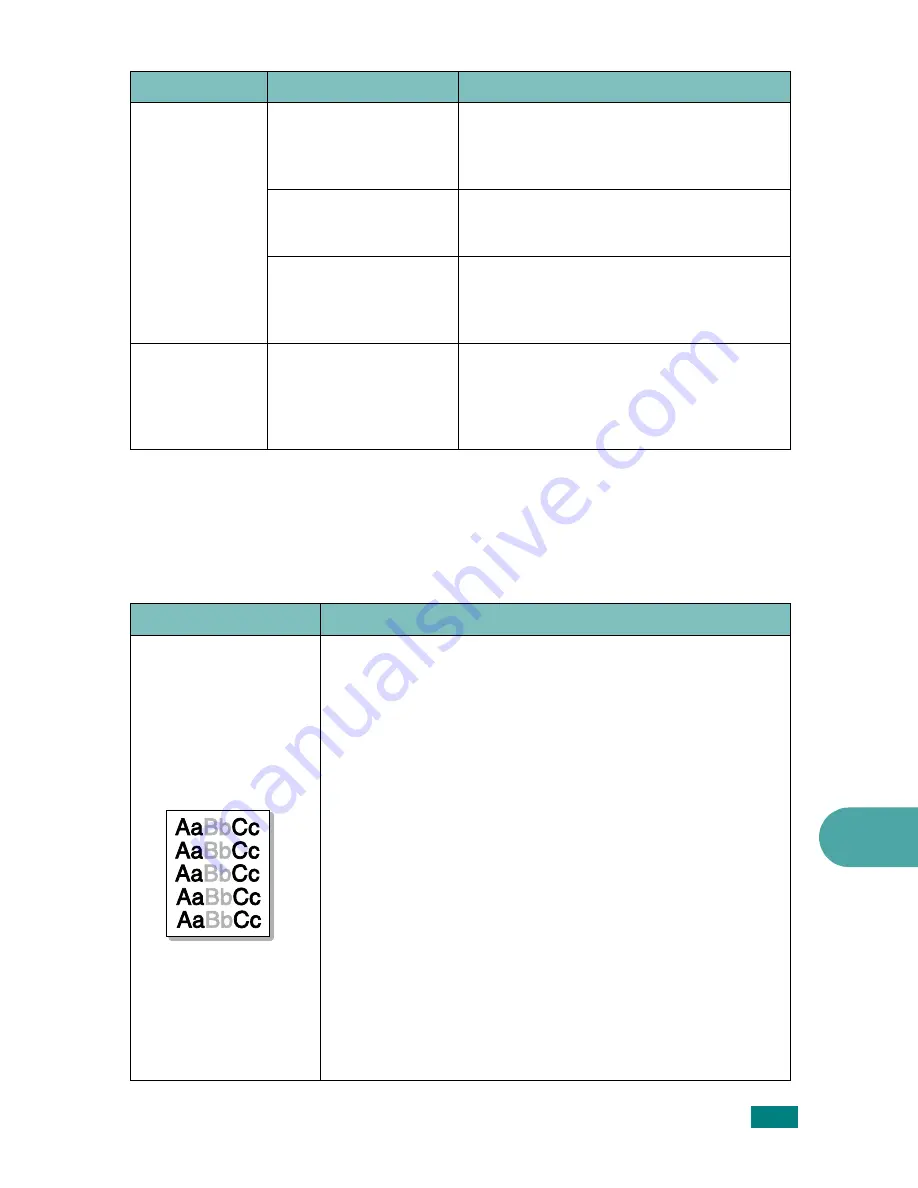
S
OLUCIÓN
DE
PROBLEMAS
9.19
9
Problemas con la calidad de impresión
Si el interior del equipo está sucio o se ha cargado el papel en forma incorrecta,
la calidad de impresión puede disminuir. Consulte la tabla siguiente para solucionar
el problema.
El trabajo
de impresión
aparece
en blanco.
El cartucho de tóner
está defectuoso o se
ha quedado sin tóner.
Redistribuya el tóner, si es necesario.
Consulte la página 8.8.
Si es necesario, sustituya el cartucho
de tóner.
Es posible que el archivo
contenga páginas en
blanco.
Compruebe que el archivo no contenga
páginas en blanco.
Algunas piezas, como la
controladora o la placa,
pueden estar
defectuosas.
Póngase en contacto con un servicio
técnico.
Las ilustraciones
se imprimen de
forma incorrecta
en Adobe
Illustrator.
La configuración de la
aplicación de software
no es correcta.
Seleccione
Descargar como imagen
de bits
en la ventana de
Opciones True
Type
de las propiedades Gráficos
e imprima nuevamente el documento.
Problema
Causa posible
Soluciones recomendadas
Problema
Soluciones recomendadas
Impresión clara
o difuminada
Si aparece en la página una raya blanca vertical o un área
difuminada:
• El nivel de tóner es bajo. Es posible aumentar temporalmente
la duración del cartucho de tóner. Consulte la sección
“Redistribución del tóner” de la página 8.8. Si de este
modo no mejora la calidad de impresión, instale un
cartucho de tóner nuevo.
• Es posible que el papel no cumpla con las especificaciones
requeridas (por ejemplo, el papel está demasiado húmedo
o es demasiado áspero). Consulte la sección
“Especificaciones de papel” de la página F.5.
• Si toda la página aparece clara, significa que la resolución
de impresión se ha configurado demasiado clara o que está
activado el modo de ahorro de tóner. Ajuste la resolución
de impresión y desactive el modo de ahorro de tóner.
Consulte la página 4.8 y la página 2.22, respectivamente.
• Si aparecen partes difuminadas y con manchas, es posible
que sea necesario limpiar el cartucho de tóner. Consulte
la sección “Limpieza del tambor” de la página 8.12.
• La superficie del LSU dentro del equipo puede estar sucia.
Limpie el LSU (consulte la página 8.5).
Summary of Contents for SCX-4720F
Page 22: ...xxi...
Page 23: ...xxii NOTAS...
Page 73: ...C MO COMENZAR 2 40 NOTAS...
Page 111: ...TAREAS DE IMPRESI N 4 26 NOTAS...
Page 127: ...COPIA 5 16 NOTAS...
Page 291: ...C MO UTILIZAR EL EQUIPO EN UNA RED D 14 NOTAS...
Page 305: ...INSTALACI N DE LAS OPCIONES DEL EQUIPO E 14 NOTAS...
Page 322: ...Home Visite nuestra p gina Web en www samsungprinter com Rev 3 00...
















































